在ps2021中修改文字透明度是一项常见的操作,它能为设计增添独特的视觉效果。
首先,打开ps2021软件并导入包含文字的图像或创建新的文字图层。选中要修改透明度的文字图层,这是关键的第一步。
然后,有多种方法可以调整文字透明度。一种常见的方式是通过“图层”面板。在“图层”面板中找到目标文字图层,你会看到图层的不透明度选项。默认值通常为100%,表示完全不透明。将鼠标指针移到不透明度数值上,点击并拖动滑块,向左拖动会降低透明度,向右拖动则增加透明度。例如,将不透明度设为50%,文字会呈现出半透明效果,能隐约看到下层的图像内容,营造出一种柔和、朦胧的视觉感受。
另一种调整文字透明度的方法是利用快捷键。按下键盘上的“ctrl”键(windows系统)或“command”键(mac系统)并同时按下“t”键,进入文字编辑状态。此时,在选项栏中可以找到“不透明度”选项,同样通过拖动滑块来改变文字的透明度。这种方式在对文字进行快速调整时非常便捷。
此外,在“图层样式”中也能对文字透明度进行精细控制。双击文字图层,打开“图层样式”对话框。在对话框中找到“混合选项”,在这里可以通过调整“填充不透明度”来进一步改变文字的透明度效果。与直接在“图层”面板中调整不透明度不同,“填充不透明度”主要影响文字内部的填充颜色部分,而文字的描边等效果不受影响。例如,将“填充不透明度”降低,文字的填充颜色变淡,但描边依然清晰,可创造出独特的文字视觉样式。
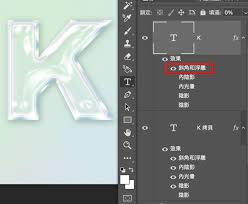
通过以上多种维度的方法,你可以在ps2021中轻松修改文字透明度,满足不同设计需求,让文字在画面中展现出丰富多彩的效果。无论是制作海报、宣传单页还是其他设计作品,合理运用文字透明度都能提升作品的视觉吸引力。

在日常使用wps进行文档处理时,有时会遇到需要将两页内容合成一页的情况。这一操作并不复杂,下面就为大家详细介绍几种常见的方法。调整段落间距缩小行间距行间距过大往往会占据较多页面空间。我们可以选中需要调整的段落,点击“开始”菜单中的“段落”设置按钮。在弹出的段落

在设计领域,方格条纹效果图片常常能为作品增添独特的视觉魅力。那么,如何利用photoshop(简称ps)来制作出这样的效果呢?首先,打开ps软件并新建一个文档,设置好合适的尺寸和分辨率。接着,创建一个新的图层。选择“矩形选框工具”,在新建图层上绘制一个矩形选区

在当今数字化交流日益频繁的时代,deepseek的对话上限成为众多用户关注的焦点。deepseek为人们提供了一个独特的交流平台,其对话上限究竟有着怎样的奥秘呢?它的存在,让用户能够在一定范围内尽情地展开思想的碰撞与交流。当我们深入了解deepseek对话上限

在数字图像的世界里,photoshop(简称ps)是一款强大的工具,能让平凡的图片瞬间变身充满艺术感的作品。下面就来一起探索如何用ps为图片添加艺术效果吧!选择合适的图片首先,挑选一张具有一定主题和画面元素的图片作为基础。无论是风景、人物还是抽象图案,都能通过

在使用photoshop(ps)进行设计工作时,熟练掌握各种操作技巧能大大提高工作效率。其中,设置鼠标滚轮控制放大缩小是一项非常实用的功能。下面就为大家详细介绍如何进行这一设置。一、打开ps软件首先,确保你已经成功打开了photoshop软件,进入到你需要进行
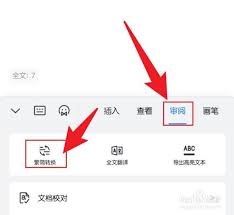
在日常的文字处理中,有时我们会需要将简体字转换为繁体字。对于使用wps文字的用户来说,掌握繁体字转换方法能为工作和学习带来不少便利。首先,打开wps文字文档。当我们准备好要转换的简体文字内容后,找到文档上方菜单栏中的“审阅”选项卡。点击“审阅”选项卡后,在其众

时间:2025/10/26

时间:2025/10/26

时间:2025/10/25

时间:2025/10/23

时间:2025/10/21

时间:2025/10/21

时间:2025/10/21

时间:2025/10/21

时间:2025/10/20

时间:2025/10/20